
最近は YouTube やニコニコ動画だけでなく、Tiktok や Instagram といった動画を投稿できるアプリも流行っており動画を見る機会は多いと思います。
他人が投稿した動画を見て自分でも動画を編集・公開してみたい!という人も多いと思います。ですが、動画編集は難しいと考えている人もまた多いのではないかと思います。
動画編集したいけど何をしたら良いのかわからない!という人にオススメのソフトウェアが FIlmora(フィモーラ) です。
この記事は Filmora をリリースしている Wondershare 様の提供により公開致します。
Filmora(フィモーラ) とは?
Filmora は初心者・中級者向けの動画編集ソフトです。全世界150以上の国・地域で利用されており、登録ユーザーは1億人を突破した人気のソフトとなっています。UI がわかりやすく、操作が簡単なことが特徴の一つです。
テンプレートやエフェクト・音楽・効果音などが豊富に用意されており、元動画だけ用意すればすぐ動画の作成に取り掛かれます。
Filmora はこんな人にオススメ
Filmora は以下のような人にオススメの動画編集ソフトです。
- 動画編集をやってみたいけどどうすればいいのかわからない
- YouTubeなどに動画をアップロードしてみたい人
- 仕事や学校で動画を作成する必要がでてきた人
動画編集をやってみたいけどどうすればいいのかわからない
動画の編集をやってみたいけど何をすれば良いのかわからない人は多いと思います。特に動画編集ソフトは操作が複雑なものも多いですが、Filmora ならわかりやすい UI で誰でも簡単に動画を作成することができます。
見た目も今風でとっつきやすい UI だと思います。
YouTubeなどに動画をアップロードしてみたい人
YouTube やニコニコ動画などに本格的に動画を投稿したい人にもオススメです。Filmora は操作がわかりやすいだけでなく、豊富なテンプレートやエフェクト・音素材などが用意されており、クオリティの高い動画を気軽に作成できます。
Filmora は YouTube や Tiktok などの Web サービス・アプリと連動し、Filmora のみで動画の投稿まで行うことができます。
会社や学校などで動画を作成する必要がでてきた人
資料用などで会社や学校などでも動画を作成する機会あると思いますが、filmora なら今まで動画編集したことない人であっても簡単に動画を作成できます。会社や学校などで動画を作る際にはエフェクトなどあまり凝ったことはしないと思いますが、動画編集ソフトとしての基本的な機能もしっかりしており、実用的な動画も十分に作成可能です。
Filmora の特徴
Filmora の特徴には以下のようなものがあります。
- わかりやすい UI で初心者にも優しい
- 豊富なテンプレートやエフェクト・音楽・効果音で簡単にクオリティの高い動画を作れる
- Windows・macOS だけでなく iPhone や iPad・Android 等多種多様なデバイスに対応
- 値段が安く・サブスクだけでなく買い切りプランも用意
- 基本機能も充実
それぞれ解説していきましょう。
わかりやすい UI で初心者にも優しい
動画編集ソフトは他のソフトと比べ使い方がやや特殊でぱっと見ではわかりにくい事が多いですが、Filmora はシンプルな UI を採用しているため、初めて動画を作成する人にもわかりやすいと思います。
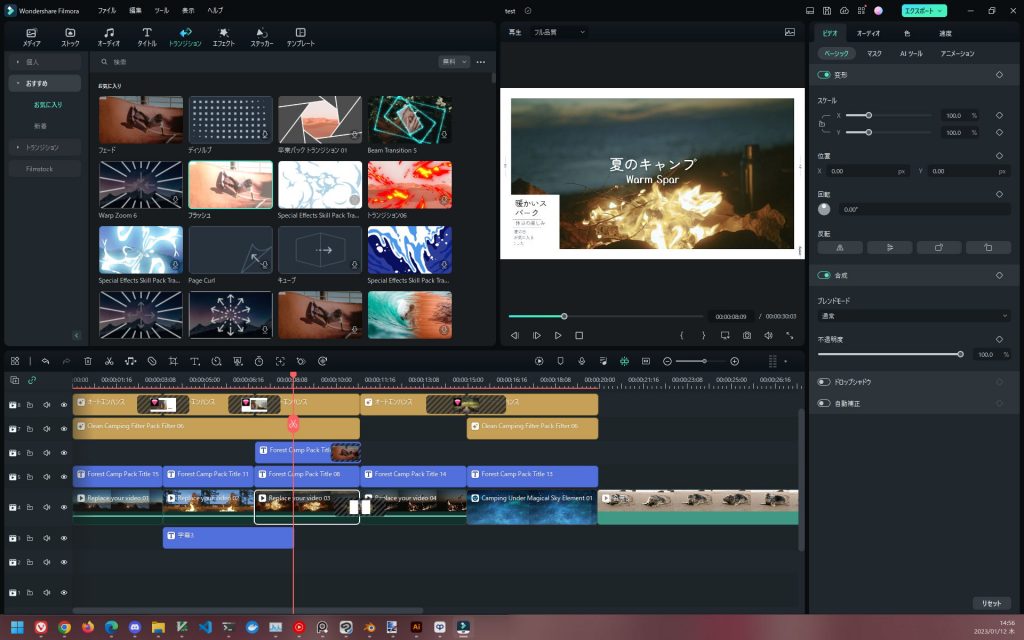
左上が各種素材ウインドウ、右上がプレビュー、下がタイムライン、右が各種設定や情報表示となっています。モダンなUIでとっつきやすいのではないかと思います。
凝ったことをしないのであれば、動画やエフェクトなどを画面下部のタイムラインにドラッグアンドドロップして繋げるだけで作ることができます。
豊富なテンプレートやエフェクト・音楽・効果音で簡単にクオリティの高い動画を作れる
動画テンプレートやエフェクト・トランジション・音楽・効果音などが大量に用意されているため、誰でも簡単にカッコイイ動画を作成できます。
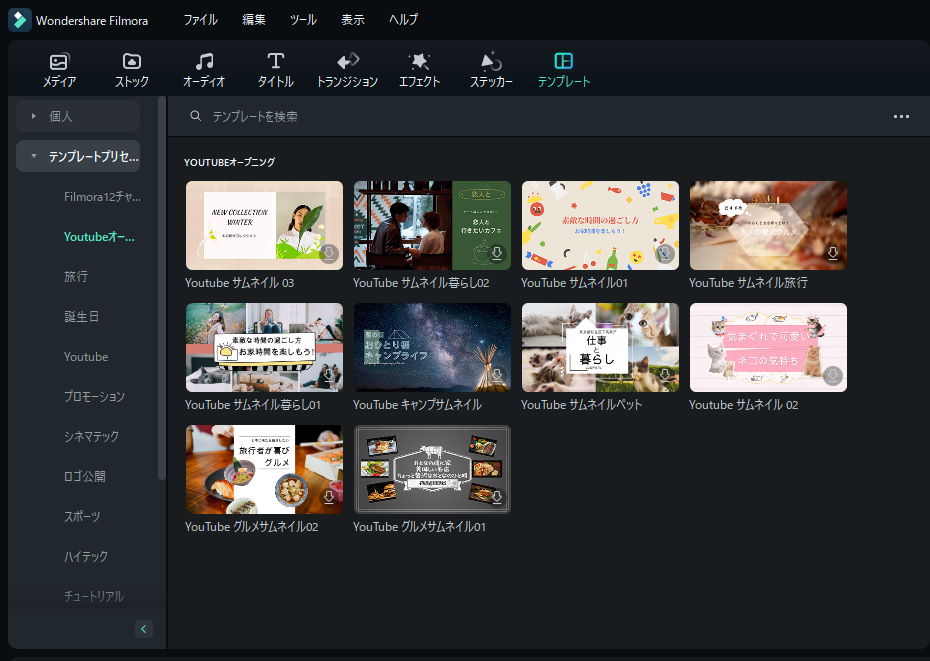
例えばテンプレートでは旅行やスポーツ・ゲームなど動画のコンテンツ毎に合計150以上のものが用意されており、自分の動画に入れ替えるだけで見栄えの良いビデオを作成することができます。
エフェクトやトランジション・タイトル・音楽素材は有料・無料のものとわかれていますが、無料素材だけでも数えきれないぐらいあるため、ほとんどの人にとっては満足できるものではないかと思います。
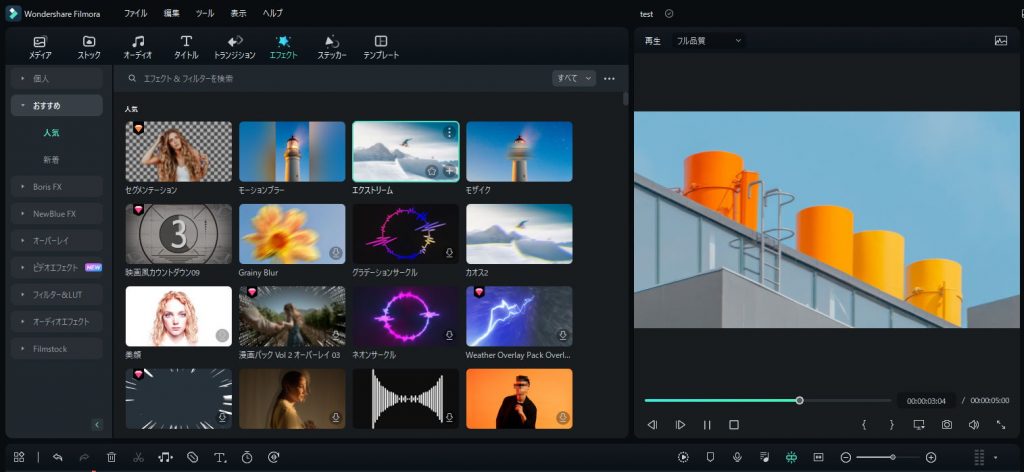
これら大量の素材はサムネイル付きで並んでいるため、選択もしやすくて良いですね。
Windows・macOS だけでなく iPhone や iPad・Android 等多種多様なデバイスに対応
Filmora は Windows・macOS・iPhoneOS・iPadOS・Android と複数の OS に対応しているため、どのようなデバイスを利用していても使うことができます。複数の OS を使い分けている人であっても操作感を損なわずに作業できます。
また、クラウド機能も用意されているため、複数デバイスで素材の共有なども可能です。
値段が安く・サブスクだけでなく買い切りプランも用意
動画編集ソフトは高価なものも多いですが、Filmora なら安価に利用できます。
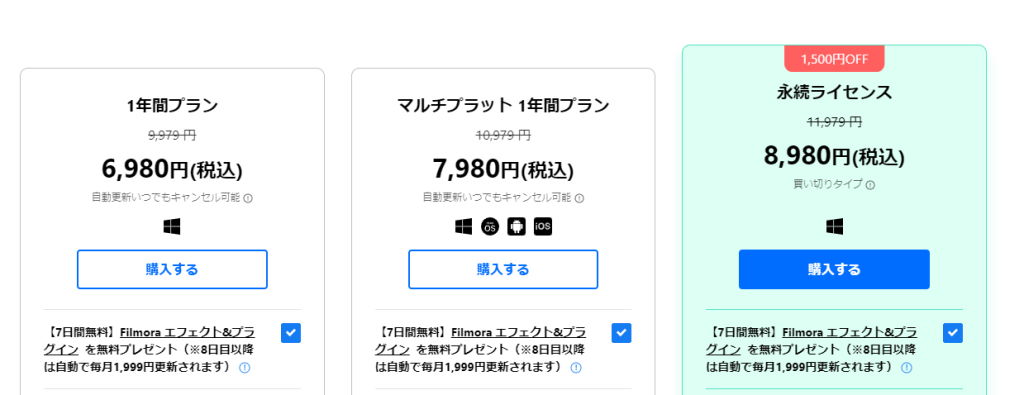
個人向けであれば一年間のサブスクリプション契約で6980円、複数プラットフォーム対応なら7980円となっています。
買い切りタイプのライセンスも用意されており、その場合は8980円で期限関係なく使うことができます。最近はサブスクのみのものも多いですが、買い切りのほうが好みの人もいますし、選べるのはうれしいところです。
基本機能も充実
テンプレートやエフェクトなどの見栄えだけでなく、動画編集ソフトとしての基本的な機能も充実しています。
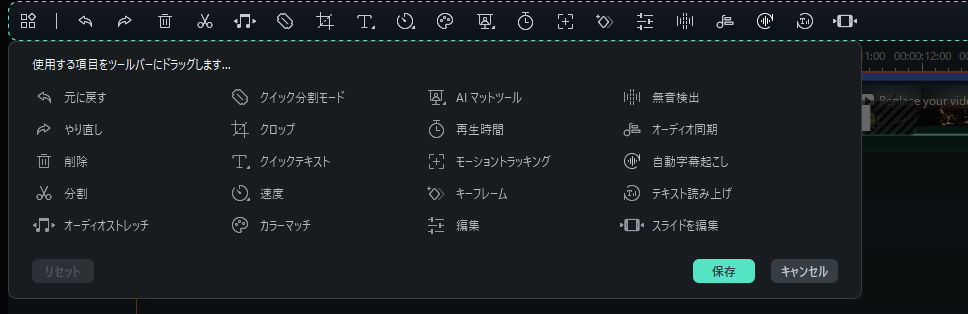
例をあげるとクロップやトリミング・分割・再生時間の調節・音量調節・モザイクの追加・レンズ補正・マスク・クロマキー・モーショントラッキング・色の調節・モーショントラッキング・字幕の追加・自動字幕起こし・オーディオダッキング・等々、通常の動画編集に必要な機能は概ねそろっているのではないかと思います。
単に動画を編集できるだけでなく PC 画面や Web カメラの録画・録音機能も搭載されているため、Filmora だけで PC 画面や Web カメラの録画や、その場でナレーションを追加するといったことも可能です。
Filmora 12 の新機能の紹介
先月 Filmora バージョン 12 がリリースされました。Filmora 12 では様々な機能追加がなされ、より効率よく動画編集を行うことができるようになりました。Filmora 12 で追加された機能を紹介したいと思います。
UI の一新
Filmora 12 ではさらに快適に作業できるよう UI の変更がありました。
例えば、各種パネルの配置はメニュー欄から選択できるため、作成する動画に応じて最適な UI を利用することができます。
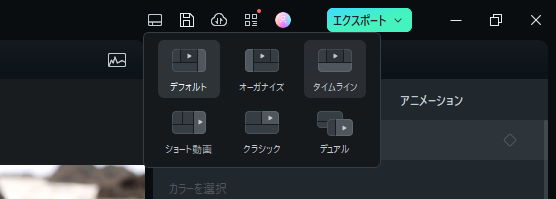
エフェクトなどの素材選択画面も最適化が施され、より快適になりました。
クラウド管理
クラウド機能が搭載され、複数端末間でのファイル共有や複数人での作業がより楽になりました。
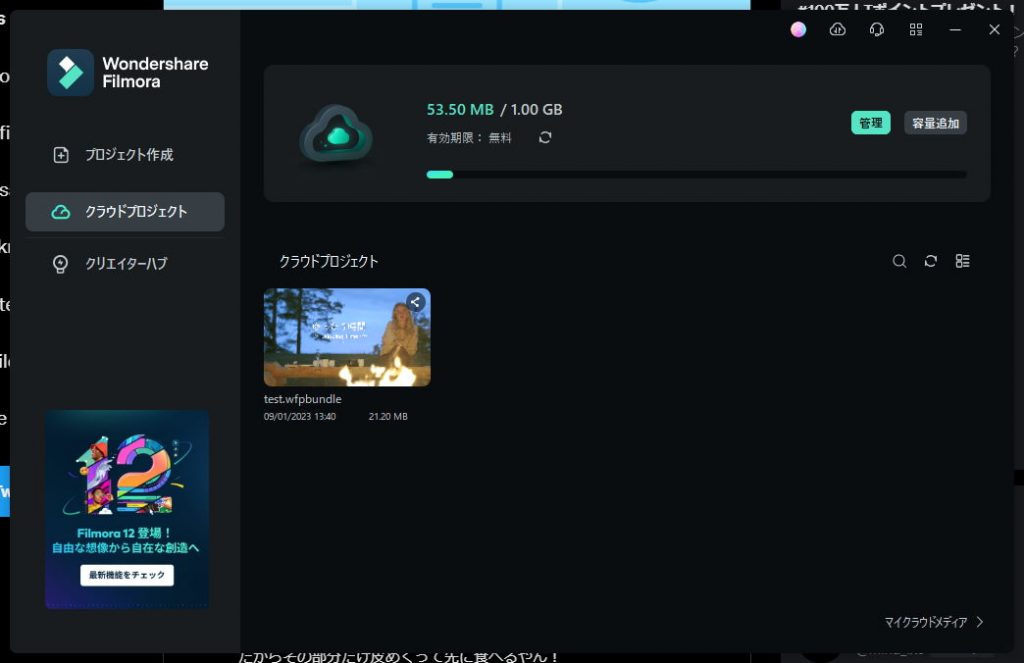
Filmora 起動時にはクラウドプロジェクトを選択できるようになり、ビデオ編集画面ではクラウドメディア欄からクラウド上の素材を利用可能です。
これにより、スマートフォンで撮った動画をPCへ転送したり、会社と自宅でプロジェクトを共有、完成した動画をクラウドで公開・レビューすることもできます。
標準では 1GB のストレージがありますが、さらに課金することで容量を追加することもできます。
強化された AI ツール
Filmora では AI を活用した様々なツールを搭載していますが、バージョン 12 でさらに機能が強化されました。追加された AI ツールを紹介します。
AI スマートカットアウト
動画内から人物や乗り物など映したいオブジェクトのみを簡単に切り取ることができる機能です。これにより、他の背景との合成が楽に可能です。
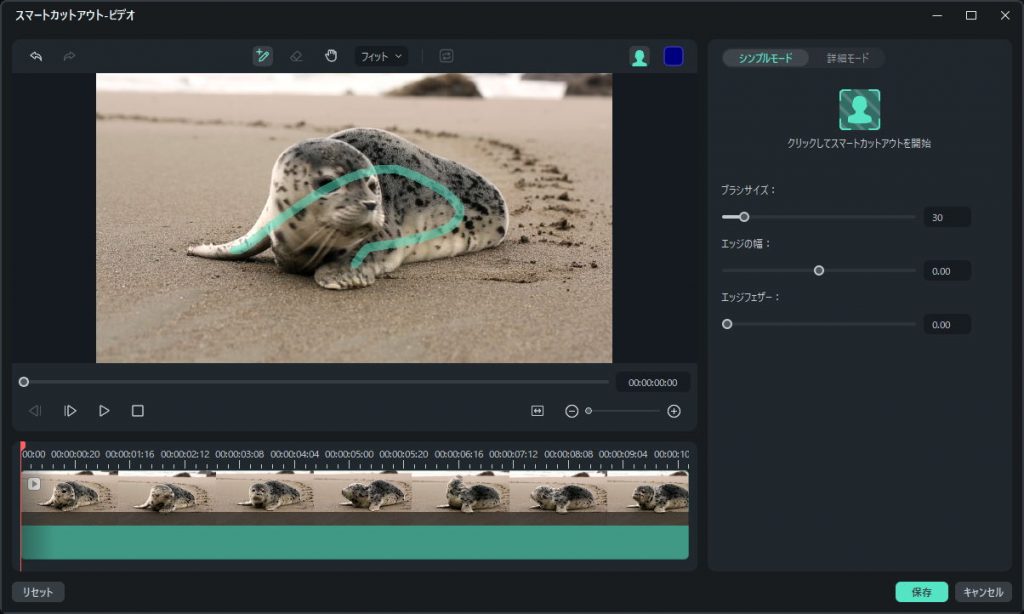
例えばこのように動物をマウスで選択すると・・・
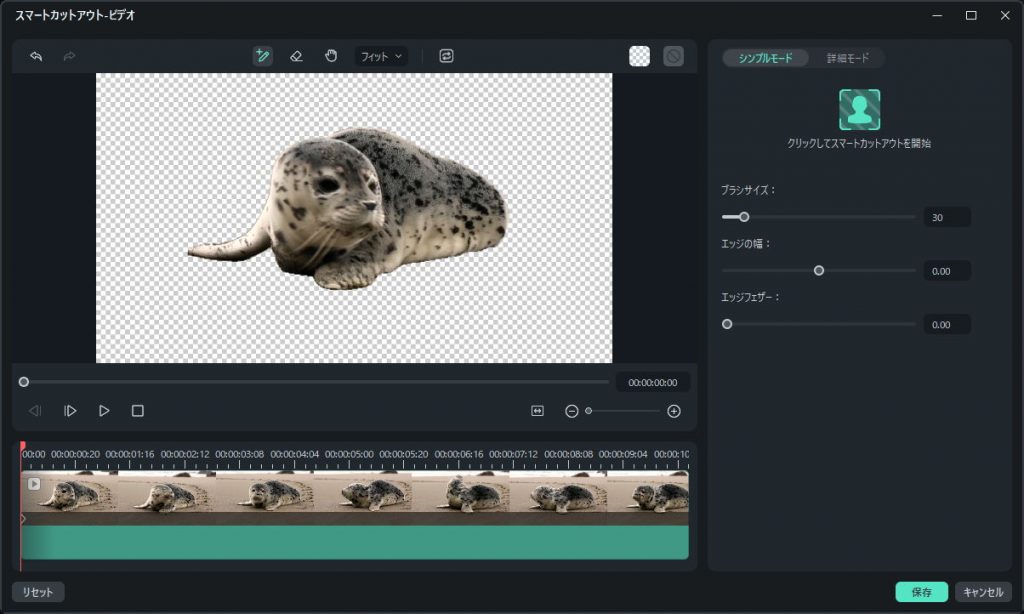
こんな感じで被写体を選択するだけで自動的に切り抜いてくれます。精度もなかなか良いためより効率的に作業できます。
AI オーディオストレッチ
動画の長さに応じて自動的にオーディオを伸縮する機能です。動画を編集して長さが変わった場合に、音楽の長さも合わせる作業が不要になります。
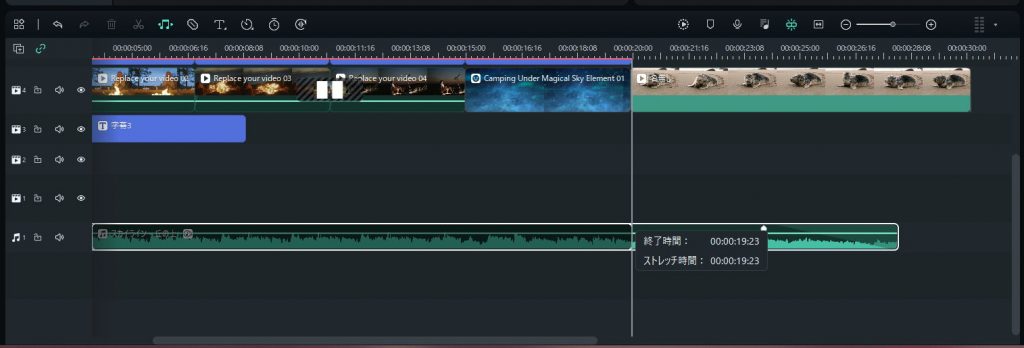
AI ノイズ除去
AI の力で音声にあるノイズの除去を行うことで、より音声が鮮明に聞こえるようになります。マイクが拾ったノイズや収録中に不意に騒音が入った場合などに便利です。
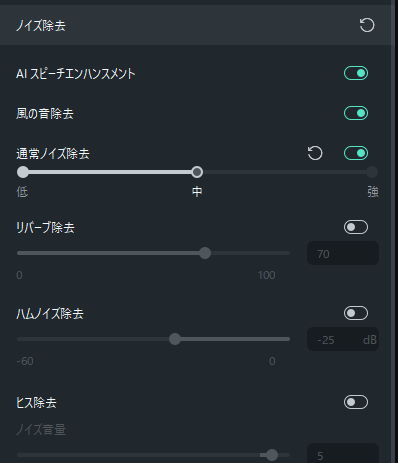
設定項目も多く、ノイズの種類や強さに応じて調節可能です。
Filmora のチュートリアル記事・動画紹介
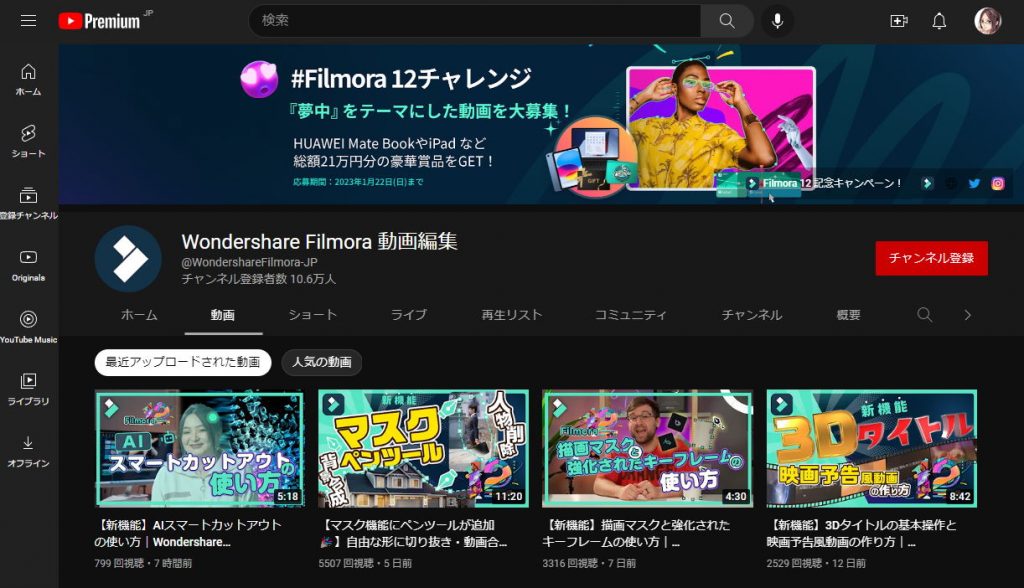
Filmora は初心者でも使いやすく機能も豊富と紹介してきましたが、だからといっていきなり作業するのは敷居が高いと考える人もいると思います。
ですがご安心ください。Filmora は公式 Web サイトや YouTtube チャンネルに使い方講座が掲載されており、わからない事があってもすぐに解決することができます。
公式の使い方解説ページは以下にあります。
Wondershare Filmora 101 シリーズ 動画講座- Filmora(フィモーラ) の使い方と動画チュートリアル
Filmora を提供する Wondershare 社の公式 YouTube チャンネルは以下になります。
Wondershare Filmora 動画編集 - YouTube
Filmora の使いかただけでなく動画撮影や編集のコツなどもあるため、これを見るだけで簡単に動画を作ることができますね。
まとめ
いかがでしょうか。このように Filmora 12 を利用すれば初心者でも簡単に動画編集ができるだけでなく、豊富な素材にAI機能も搭載されており、誰でもクオリティの高い動画が作成できます。
実際に記事作成のために Filmora を操作していましたが、操作がとてもわかりやすいため、簡単に動画を作成することができました。
特に動画編集を学んでみたい方・YouTuber やりたいけど動画編集方法がわからない方にオススメです。

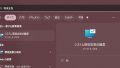

コメント